MPEG2ファイルの変換・読み込み機能を利用するには、2つの方法があります。どちからを選択してください。
1つ目は、iSquintというソフトに含まれているffmpegを利用させて頂く方法です。ターミナルの操作に慣れていない方はこちらをお勧めします。
iSquint - iPod video made easy.のページから、最新版をダウンロードしてください。(2006.2.22時点では1.2.3)
あとは、QTCutを起動して、環境設定にて「iSquintに内蔵されているものを利用する」チェックボックスにチェックを入れて、「設定」ボタンを押してiSquintの場所を指定してください。
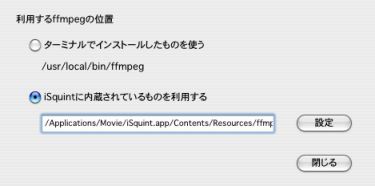
2つ目は、ターミナルを使って「ffmpeg」「liba52」をインストールする方法です。
1. Xcodeのインストール
Mac OS XのInstall DVD (Tigerの場合)をセットして中にあるXcodeをインストールしてください。
なお、2006.2.15現在の最新版は2.2.1になります。もし最新版をインストールしたい場合は、Apple Developer Connectionに入会(オンライン会員は無料)すればダウンロードすることができます。
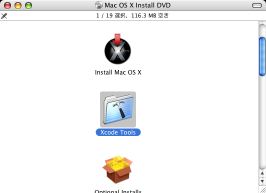
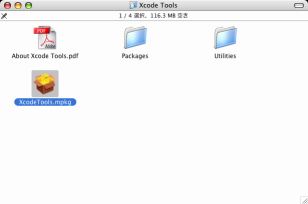
2. liba52のインストール
AC3のデコード用にliba52をインストールします。
http://liba52.sourceforge.net/のDownloadsのページから、「a52dec-0.7.4.tar.gz」をダウンロードしてください。
ダウンロードしたファイルをダブルクリックして解凍してください。。
ターミナルを起動して、注意:入力する文字は「」の中のものです。
「cd 」と入力。(cdの後にスペースがあります。)
Finderの「a52dec-0.7.4」フォルダをターミナルのウィンドウにドラッグ&ドロップしてください。自動的にパスが書き込まれます。
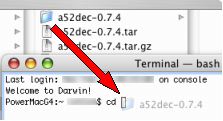
「cd 」の後に「a52dec-0.7.4」フォルダのパスが書き込まれたのを確認したら、リターンキー
「./configure」と入力したらリターンキー
「make ; sudo make install」と入力したらリターンキー
途中で管理者パスワードを聞かれる場合がありますので、その場合はパスワードを入力してリターンキー。
参考ページ
【コラム】OS X ハッキング! 第132回 OS XでPSPを愉しむ - DVDレコーダ編 (MYCOM PC WEB)
3. ffmpegのインストール
ターミナルを起動して、注意:入力する文字は「」の中のものです。
「cd」と入力したらリターンキー(ホームへ移動)
「cvs -z9 -d:pserver:anonymous@mplayerhq.hu:/cvsroot/ffmpeg co ffmpeg」と入力したらリターンキー(ファイルがダウンロードされます。)
ダウンロードが終了したら
「cd ffmpeg」と入力したらリターンキー
「sh configure --enable-a52 --enable-gpl」と入力したらリターンキー
「make ; sudo make install」と入力したらリターンキー
途中で管理者パスワードを聞かれる場合がありますので、その場合はパスワードを入力してリターンキー。
これでffmpegのインストールは完了です。本体のインストール先は「/usr/local/bin/ffmpeg」
参考ページ
【コラム】OS X ハッキング! 第130回 OS XでPSPを愉しむ - 動画準備編 (MYCOM PC WEB)
あとは、QTCutを起動して、環境設定にて「ターミナルでインストールしたものを使う」チェックボックスにチェックが入っていることを確認してください。
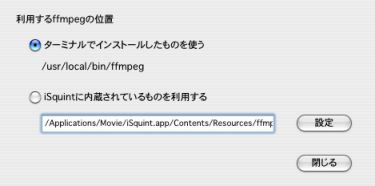
MPEG2ファイルの変換・読み込み
MPEG-2(AC3)ファイルの読み込み
音声部分がAC3のMPEG-2ファイルを、QuickTime MPEG-2 再生コンポーネント(Mac OS X)がインストールしてある場合に、QTCutで読み込むためには、ファイルメニューから「MPEG-2(AC3)ファイルの読み込み」を選択して、オープンダイアログにてMPEG-2(AC3)ファイルを選択してください。
次にセーブダイアログにて、分割した中間ファイルの保存先フォルダを指定してください。分割変換処理が開始されます。
オリジナルファイルの1.5倍程度の空き容量が必要になります。空きチェックはしないので十分注意してください。
保存先フォルダに映像(拡張子はm2v)と音声(拡張子はaiff)にして分離した中間ファイルを作成(音声ファイルはSoundフォルダを作ってその中に作成します)し、これを結合してQTCutに読み込みます。中間ファイル自体は映像と音声は分離したままです。
中間ファイルはQTCutでの編集・書き出しが終わるまでは削除しないでください。
カットなどの編集は出来ません。書き出しのみです。
音ズレ補正機能
分割して再結合したムービーは映像と音のズレが生じることがあります。これを手動で補正するには、編集メニューから「音ズレ補正」を選択して、設定ダイアログにて補正する数値とサウンドトラックをオリジナルの位置から「前にずらす」のか、「後ろにずらす」のかを選択して「補正」ボタンを押してください。
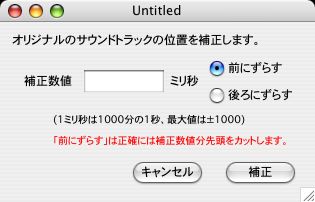
補正する数値の単位はミリ秒〔1ミリ秒は1000分の1秒)になります。設定できる数値は最大1000(つまり1秒)となります。
補正はオリジナルのサウンドトラックに対して行われます。
また前にずらすというのは、正確にはずらすのではなく、サウンドトラックの先頭を補正数値分カットしてムービーを作り直しています。
後ろにずらした場合、映像の最後になにも表示されない部分が追加されてしまうことがあります。
分割したファイルの再結合
「MPEG-2(AC3)ファイルの読み込み」機能を使って分割して、保存してあった映像と音声ファイルを、再び結合する場合は、ファイルメニューより「分割したファイルの結合」を選択して映像ファイル(拡張子が「m2v」)を選択してください。SoundフォルダにあるAIFFファイルを結合します。
ファイルの配置は以下のようにしてください。MPEG-2映像ファイル(拡張子が「m2v」)と同じ階層に「Sound」フォルダを作成しその中に音声ファイル(拡張子が「aiff」)を置いてください。なお映像と音声のファイル名は拡張子を除いた部分が同じでなければなりません。

QuickTime Movie形式への変換
QuickTime Movie形式へ変換するには、ファイルメニューから「MPEG-2からQuickTime Movieへ変換」を選択して、オープンダイアログにてMPEG-2ファイルを選択してください。
次にセーブダイアログにて、変換したファイルの保存先フォルダを指定してください。変換処理が開始されます。
変換時間はファイルにもよりますが、かなりの時間がかかります。また、オリジナルと同程度の容量が必要になります。空きチェックはしないので十分注意してください。
DV形式への変換
iMovie等で利用するためにDV形式へ変換するには、ファイルメニューから「MPEG-2からDVへ変換」を選択して、オープンダイアログにてMPEG-2ファイルを選択してください。
次にセーブダイアログにて、変換したファイルの保存先フォルダを指定してください。変換処理が開始されます。
変換時間はファイルにもよりますが、かなりの時間がかかります。また、DV形式に変換をするので、録画時間1分に対して、約220MBの容量が必要になります。空きチェックはしないので十分注意してください。
東芝のHDDレコーダよりvrxにて取り込んだMPEG2ファイル(拡張子がvob)にて動作確認しています。